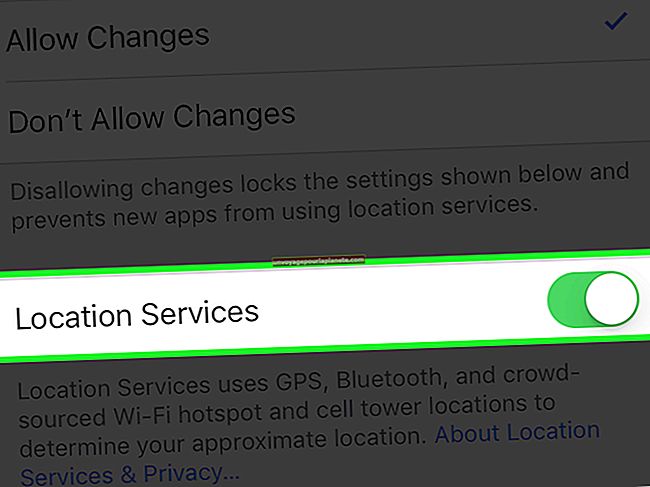Paano Baguhin ang Memory na Inilaan sa isang Card ng Graphics
Ang mga may-ari ng negosyo na kailangang magsagawa ng mga gawain na masinsinang graphics tulad ng pag-edit ng video o pagmomodelo ng 3D sa kanilang mga computer ay madalas na bumili ng mga high-end PC na may mga discrete na video card na may built-in, dedikadong memorya. Gayunpaman, ang mga negosyante na gumagamit ng kanilang mga PC ng negosyo para sa mas maraming gawain, tulad ng pagproseso ng salita o paglikha ng mga spreadsheet, sa pangkalahatan ay hindi nangangailangan ng mamahaling mga video card.
Dahil dito, maraming mga negosyo sa computer ang nagpapadala ng mga onboard graphics adapter na isinama sa motherboard na nagbabahagi ng memorya ng RAM sa processor. Habang ang mga integrated video adapter ay hindi kasing bilis ng mga nakalaang card, mahusay na gumaganap ang mga ito para sa karamihan sa mga gawain sa negosyo. Kung kailangan mong mapalakas ang pagganap para sa isang onboard video chipset, maaari kang maglaan ng higit na memorya sa adapter sa system BIOS.
Pagpasok sa BIOS
Upang baguhin ang dami ng memorya na inilalaan sa onboard video card, dapat mong baguhin ang mga setting sa BIOS ng system. Upang ipasok ang BIOS, mag-log out sa Windows at i-shut down ang computer. Pagkatapos i-restart ang computer, i-tap ang “Tanggalin,” “F1, ”O"F2"susi ng ilang beses sa sandaling nakikita mo ang unang sistemang POST screen o logo ng kumpanya na lilitaw.
Pagkatapos ng ilang segundo, dapat ipakita ng iyong computer ang menu ng menu ng BIOS. Kapag lumitaw ang screen ng menu ng BIOS, maaaring kailangan mong mag-log in gamit ang isang password ng administrator depende sa iyong mga pagpipilian sa seguridad ng system.
Paghahanap ng Mga Setting ng Video Card
Ang iba't ibang mga tagagawa ay gumagamit ng iba't ibang uri ng software upang mahawakan ang mga pagpipilian sa setting ng BIOS ng system. Dahil dito, ang paghahanap ng tamang pagpipilian ng menu para sa pagbabago ng mga setting ng memorya ng video card ay maaaring mas madali sa ilang mga modelo kaysa sa iba. Gayunpaman, ang pagpipiliang menu na kailangan mong gamitin upang baguhin ang mga setting ng memorya ng adapter ng graphics ay dapat na nasa "Advanced,” “Advanced na Chipset” "Mga Advanced na Tampok"o iba pang katulad na pinangalanang seksyon ng menu. Maaari mong gamitin ang mga arrow key sa keyboard upang mag-navigate sa tamang opsyon sa menu o i-click ang header kung sinusuportahan ng BIOS ng system ang paggamit ng isang mouse.
Pagbabago ng Alokasyon sa Memorya
Kapag nahanap mo ang seksyon ng menu ng BIOS na naglalaman ng "Mga Setting ng Graphics"O"Mga setting ng video"Pagpipilian, ang pagbabago ng dami ng memorya na inilalaan sa onboard video card ay medyo simple. Pindutin lamang ang "Pasok"upang mapili ang pagpipilian sa menu at pagkatapos ay pumili kasama ng mga halaga ng halaga ng memorya na nakalista kasama ng mga arrow key o iyong mouse.
Ang mga karaniwang halaga na nakalista sa BIOS ay 32MB, 64MB, 128MB at 256MB. Matapos mong piliin ang nais na halaga ng paglalaan ng memorya para sa adapter ng graphics, pindutin ang "F10"key o i-click ang"I-save ang Mga Pagbabago at Exit"na opsyon sa ilalim ng menu ng menu ng BIOS. Pagkatapos mong mai-save ang mga pagbabago at lumabas sa BIOS, i-restart ng computer at ilalapat ang mga bagong setting ng memorya para sa onboard video card na awtomatiko.
Mga Pagsasaalang-alang sa Pagganap
Ang mas maraming RAM na iyong inilalaan sa onboard graphics adapter, mas mahusay na gaganap ang video chipset. Gayunpaman, ang paglalaan ng mas maraming memorya sa video card ay binabawasan ang dami ng system RAM na magagamit sa processor para sa pagpapatakbo ng mga application. Samakatuwid, dapat mong piliin ang pinakamababang halaga ng memorya na nagbibigay-daan sa iyo upang magamit ang system nang walang mga isyu sa pagganap ng memorya ng video card.
Kung kakailanganin mo lamang ang paminsan-minsang pagpapalakas ng pagganap ng video, maaari mong dagdagan ang halaga ng inilaang memorya ng video pansamantala at pagkatapos ay ibalik ang halaga sa isang mas mababang setting kapag natapos mo ang pagganap ng gawain na masinsin sa video. Tiyaking hindi mo binubuksan ang napakaraming iba pang mga application habang pinapatakbo ang application na masinsinang video, o maaaring maubusan ng memorya ang system kung wala kang sapat na RAM.
Mga kahaliling Key ng Entry ng BIOS
Kung pinindot ang "Tanggalin," "F1"o"F2"hindi ipinapakita ng mga pindutan ang screen ng menu ng BIOS, pindutin ang"I-pause"key kaagad sa pag-boot ng computer. Suriin ang isang mensahe malapit sa ilalim ng screen na nagpapakita ng mga key na kailangan mo upang pindutin upang ipasok ang BIOS. Pindutin ang"I-pause"key muli, pagkatapos ay i-tap ang naaangkop na key ng ilang beses hanggang sa lumitaw ang menu ng BIOS. Kung walang lilitaw na mensahe sa proseso ng boot, sumangguni sa gabay ng gumagamit para sa iyong motherboard o system upang matukoy kung aling key ang kailangan mong pindutin upang ipasok ang system BIOS.